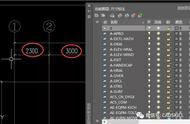在电脑或手机中查看编辑CAD图纸时,为了方便区分不同的图形和文字,会将同类图形对象设置为相同颜色,不同类的图形设置为不同的颜色,以示区分。那么,CAD怎么改变线条颜色呢?本文就和小编一起来简单了解一下浩辰CAD中改变线条颜色的具体操作步骤吧!
电脑中CAD线条颜色修改步骤:在电脑中启动浩辰CAD,打开图纸文件,选定图纸中需要编辑的线条后,在特性栏中找到【颜色】(通过快捷键【Ctrl 1】可调出特性栏),点击【颜色】后的颜色选择框,如果当前显示的几种颜色无法满足需求,可以点击底部的【选择颜色】。

电脑中CAD线条颜色修改步骤
此时会弹出【选择颜色】对话框,根据自身实际需求选择颜色,点击【确定】即可完成线条颜色修改。如下图所示:

电脑中CAD线条颜色修改步骤
除此之外,在用手机查看CAD图纸时,也可以在浩辰CAD看图王APP中修改线条颜色,其最新版本中【颜色】功能由之前的7种颜色更新至支持多种颜色选择。
手机中CAD线条颜色修改步骤:在手机中启动浩辰CAD看图王APP,打开图纸文件,选中图纸中需要修改的线条或文字,在软件底部弹出的菜单栏中点击【颜色】功能按钮。

手机中CAD线条颜色修改步骤
执行命令后,会弹出【颜色设置】对话框,根据自身实际需求选择颜色,点击【确定】即可修改选中图形对象的颜色。如下图所示:

手机中CAD线条颜色修改步骤
本文小编给大家分享了电脑和手机中改变CAD线条颜色的详细操作步骤,你学会了吗?